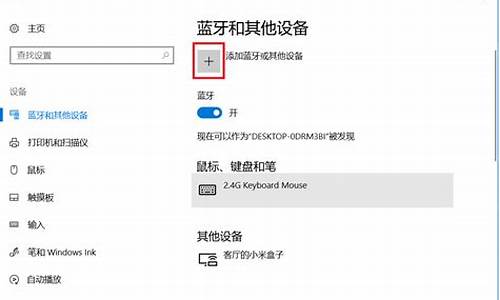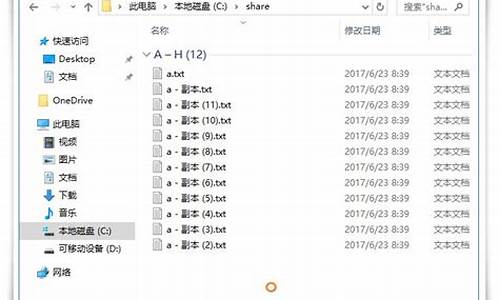原电脑系统转移固态硬盘,原电脑系统转移固态硬盘会怎么样
1.如何把win10系统迁移到SSD固态硬盘
2.怎样将普通硬盘系统复制到固态硬盘
3.怎么把系统从机械硬盘移到ssd上
4.换硬盘怎么转移系统
5.把以前装在机械硬盘的系统备份装到固态硬盘里可以吗?
6.笔记本电脑如何将系统转移到固态硬盘
7.怎么把系统转移到SSD固态硬盘|win7/win8.1/win10系统无损迁移到固态硬盘方法
8.Win10迁移到固态硬盘.需要为操作系统保留800m,如何操作?

方法一:清洁安装,将Windows 10传输到新硬盘
在开始之前,请准备一个新的磁盘并将其格式化以供使用。此外,您还需要准备CD/DVD或 USB以创建可启动媒体。这些都是最基本的准备,无论你用什么方法,都需要提前准备。然后,让我们一起来看看具体的步骤。
步骤1.?在微软官网下载Windows 10媒体创建工具来创建可引导媒体(USB驱动器至少需要8GB空间)
步骤2.?将可启动的驱动器和新磁盘连接到计算机,并确保在Windows中能检测到它们,然后,通过BIOS选择从此驱动器启动计算机。
步骤3.?等待Windows 10安装文件加载完成,并设置语言与其他首选项。
步骤4.?单击“安装”>“我没有产品密钥”>“操作系统(这里是Windows 10)”>“我接受许可证条款”。另外,如果您安装与当前使用的版本相同的操作系统,则Windows需要在重新安装后重新激活。
步骤5.?选择Windows 10安装类型:自定义。然后删除新磁盘上的分区,并选择未分配的空间来安装Windows,之后只需要等待安装完毕并设置您的偏好即可
方法二:通过备份还原将Windows 10迁移到新硬盘
步骤1.?进入“控制面板”>“系统和安全”>“备份和还原(Windows 7)”,然后创建系统镜像,并将其保存到外部存储器。然后您将被要求创建系统修复光盘,如果没有的话您可以使用“创建恢复驱动器”来创建可启动的USB驱动器。
步骤2.?连接可引导媒体或包含系统镜像的外部磁盘。然后,从修复盘或USB启动你的电脑。
步骤3.?加载完毕后您将看到Windows设置界面,单击“下一步”,然后选择“修复计算机”>“故障排除”>“系统镜像恢复”>“Windows 10”。
步骤4.?在还原选项窗口中,勾选“使用最新的可用备份”,然后单击“下一步”。
步骤5.?选择格式和重新划分磁盘选项,然后单击“下一步”>“完成”>“是”以开始还原。
方法三:用磁盘克隆将Win10系统克隆到新硬盘
步骤1.?将新硬盘连接到计算机,然后下载并安装傲梅轻松备份免费版,然后启动并打开克隆界面,点击“磁盘克隆”。
步骤2.?选择Windows 10上的旧磁盘作为源磁盘,然后单击选择“下一步”。
步骤3.?选择新磁盘作为目标磁盘,然后单击“下一步”。步骤4.?确认操作并单击“开始克隆”。当进度达到100%后,单击“完成”以退出。
提示:
当您把硬盘克隆到更大的硬盘时,磁盘末端将会出现一个未分配的空间。切记使用磁盘管理拓展未分配空间,以充分利用磁盘空间。此外,您还可以使用傲梅轻松备份免费版在克隆过程中使用“编辑分区”功能来调整分区大小。
“SSD对齐”可以优化SSD的性能并延长其正常使用寿命。
“按扇区到扇区克隆”将克隆原始磁盘上的所有扇区,包括用过的空间、未使用的空间和坏的扇区,因此,除非确保原始磁盘工作正常,否则不建议选择此项。
技巧:
该软件还可以通过智能克隆技术将Windows 10克隆到更小的SSD硬盘,当旧磁盘的已用空间小于或等于目标磁盘时,该方法仍有效。
如果您只想克隆Windows 10到SSD硬盘,您还可以在傲梅轻松备份免费版中使用“系统克隆”功能。
从新硬盘启动的方法
适用于以上三种方法,具体流程如下。
步骤1.?完全关闭计算机并使用螺丝刀在驱动器上安装新的硬盘。然后,重新启动计算机。
步骤2.?在开机初始屏幕上按特定键,进入电脑BIOS界面。
步骤3.?在“BOOT”中将启动优先级设置为新的硬盘驱动器,然后保存更改并重新启动。
提示:如果您要将Windows 10迁移到新计算机上,只需在新计算机上安装新硬盘驱动器,然后使用上述步骤即可。
进一步阅读:如何将Windows 10许可证转移到新的硬盘?
Windows 10许可证是否会转移到新的硬盘驱动器或SSD?这是许多用户担心的问题。
许可证是否可以转让,这完全取决于您使用的许可证类型。零售或批量许可证密钥可以转移,而OEM密钥无法传输。也就是说,如果您的许可证是零售许可证或批量许可证,您可以将 Windows 10许可证迁移到新硬盘/SSD,许可证将自动重新激活。
如果您的许可证是零售或卷,您可以按照如下详细的步骤,整个过程分为两个部分,包括从旧机器中删除许可证密钥、用许可证激活操作系统。
步骤1.?在搜索框输入“cmd”并“以管理员身份运行”。
步骤2.?在命令提示符窗口中输入slmgr/upk并按Enter键。此命令将从当前计算机中卸载许可证密钥。
步骤3.?在命令提示符窗口中输入slmgr/cpky并按Enter键。此命令将从注册表中卸载许可证密钥。
注意:以上步骤不会从Microsoft服务器中删除激活,相反,此过程可以防止在多个设备中使用相同的产品密钥。因此,如果您将带有Windows 10的硬盘转移到新电脑上,您可以忽略步骤2和步骤3,直接激活带有原始计算机许可证密钥的Windows。
步骤4.?复制粘贴slmgr /ipk xxxxx-xxxxx-xxxxx-xxxxx-xxxxx到命令提示窗口并按Enter键。(xxxxx-xxxxx-xxxxx-xxxxx-xxxxx指许可证密钥)
步骤5.?输入slmgr/dlv以验证激活并按Enter键。
步骤6.?输入slmgr/xpr并按Enter键以检查Windows是否已激活。如果它被激活,将提示“计算机已永久激活”。
看到这里,您可能已经知道如何将Win10系统迁移到新硬盘驱动器。您可以从这3中方法中选择你喜欢的方式。但我个人建议您使用傲梅轻松备份免费版来将系统迁移到另一个硬盘上。
这个软件拥有十分简洁的界面,使所有的操作步骤变得更容易。还可以优化SSD硬盘的读写速度。同时,它的高级版本允许你只转移操作系统到新的硬盘驱动器。另外,如果你想把windows 10移植到一台不同硬件的新电脑上,那么高级版本的“异机还原”可以帮你一个大忙。您可以下载傲梅轻松备份专业版免费试用180天!
如何把win10系统迁移到SSD固态硬盘
把原机械硬盘中的系统迁移到SSD硬盘的方法。
1、安装SSD固态硬盘以后,可以下载、安装分区助手(免费软件);
2、启动分区助手,点击SSD硬盘,在分区助手窗口左侧点击分区操作展开项中的分区对齐(进行4K对齐);
4K对齐:即符合4K扇区定义格式化过的硬盘,并且按照4K扇区的规则写入数据。
不进行4K对齐对SSD硬盘的影响:如果不进行4K对齐,则在NTFS6.x 以前的规范中,数据的写入点正好介于两个4K 扇区之间,即使写入的是最少量的数据,也会使用到两个4K扇区,这样对写入速度和读取速度的影响就会很大,所以4K一定要对齐。
对于固态硬盘来说,4K如果不对齐,会极大的降低数据写入和读取的速度,并且会造成SSD固态硬盘不必要的写入次数。
3、4K对齐以后,点击窗口左侧向导展开项的迁移系统到固态磁盘,在打开的迁移系统到固态磁盘窗口,点击:下一步;
4、按提示进行操作就可以将原机械硬盘中的系统迁移到固态磁盘中了。
怎样将普通硬盘系统复制到固态硬盘
把win10系统迁移到SSD固态硬盘步骤如下:
准备工具:
1、老毛桃U盘启动盘制作工具
2、4g以上可用U盘一个
具体步骤:
1、首先将U盘制作成老毛桃U盘启动盘,如图所示:
2、电脑连接老毛桃U盘,开机设置U盘启动,进入老毛桃win8pe,接着运行开始菜单无损分区助手,如图所示:
3、打开分区助手后,点击向导列表中的“迁移OS到SSD/HDD”项目,随后根据提示进入下一步,如图所示:
4、接着选择ssd硬盘中一块未分配空间,继续下一步,如图所示:
5、设定目标分区的大小或位置,如图所示:
6、仔细阅读注意事项后,点击“完成”按钮返回主界面,如图所示:?
7、然后点击“提交”图标完成系统迁移操作,如图所示:
怎么把系统从机械硬盘移到ssd上
1、电脑搜索傲梅分区助手,点击打开。
2、下载傲梅分区助手并安装。
3、打开主页面。选择“迁移系统到固态硬盘”。
4、出现如下对话框点击“下一步”。
5、选中您固态硬盘上的“未分配空间”,点击“下一步”继续。
6、在这个窗口中,可以修改相关信息(包括大小,位置,和盘符),通常都保持默认设置。根据自己喜好设置好之后,点击“下一步”。
7、阅读完“引导操作系统”注意事项后,可点击“完成”,返回主界面。
8、来到分区助手主界面,点击主界面左上角“提交”,并根据分区助手的提示信息,完成固态系统迁移。
换硬盘怎么转移系统
把系统从机械硬盘移到ssd上的方法如下:
准备材料:容量大于16G的U盘一个、十字螺丝刀、笔记本一台(win10操作系统,安装有固态硬盘)。
为了防止杀毒软件的保护作用,导致恢复驱动器创建失败。需要将电脑上的杀毒软件卸载或关闭,包括系统自带的windows defender杀毒软件。
1、右击开始菜单,选择运行(或按下winkey+r),在打开的运行窗口中输入control panel 并敲下回车键,打开控制面板。
2、将控制面板的查看方式,改为大图标。
3、在控制面板中找到恢复的选项,点击进入。
4、将U盘插入电脑,选择“创建恢复驱动器”。
5、选上“将系统文件备份到恢复驱动器”后,点击下一步。
6、这一步如果没有看到你的U盘,说明你的U盘被误认为硬盘或识别异常,请尝试更换U盘解决。
7、点击创建后,将删除U盘的所有数据,如果有重要数据请注意备份。
8、创建过程可能需要比较长的时间,需要耐心等待。
9、完成创建。
10、为了防止又将系统恢复到机械硬盘,建议物理拆除机械硬盘,拆除时注意先拆除电池,断开外接电源,用拆除带轻轻移除,待恢复后装回。
11、按下开机键,按F12进入启动菜单(不同电脑操作稍有不同,一般按F12可,也有按F11的,有些必须在BIOS中设置设置启动项)。
12、在启动菜单选项中,选择U盘启动。
13、U盘启动后进入语言选择界面,用方向键选择“简体中文”后敲回车确认。
14、选择“微软拼音”。
15、这里注意,需要选择“疑难解答”。
16、选择“从驱动器恢复”。
17、因为是新的硬盘,需要重新建立分区,所以选择“完全清理驱动器”。
18、接着电脑开始进行恢复,恢复可能需要20-60分钟,请耐心等待直至完成,期间需要填写windows帐户等信息,按照向导完成即可。恢复完成之后,右击这台电脑,点击激活,电脑即可自动完成激活,到此就完成了正版系统从机械硬盘向固态硬盘转移的过程。
把以前装在机械硬盘的系统备份装到固态硬盘里可以吗?
问题一:怎么把操作系统转移到另一个硬盘? 把Windows系统从老硬盘迁移到新硬盘的方法
1、下载、安装软件分区助手免费软件
2、启动分区助手,在分区助手窗口,左键点击磁盘1的系统盘C,在窗口左侧点击:迁移系统到固态磁盘(机械硬盘也点击此项);
3、在打开的迁移系统到固态磁盘,点击:下一步,打开复制分区向导窗口;
4、在选择磁盘空间窗口,左键点击磁盘2 的未分配空间,再点击:下一步;
5、在调整分区大小窗口,我们默认创建为主分区,符号为D(以后可以更改盘符),用鼠标按住箭头所指的小圆点向左拖动调整分区为101G(如以后安装双系统,软件程序都会安装到系统盘所以安排101G,如果不准备安装双系统,可以只安排50G左右),再点击:下一步;
6、在引导操作系统窗口,我们点击完成。
注意:迁移完成后,请不要直接从目标SSD或HDD磁盘上启动您的电脑,为了确保在目标磁盘上的操作系统可启动,在迁移完成后,请关闭电脑,从电脑中移除源磁盘,然后再从目标磁盘启动您的电脑。如果操作系统不能从目标磁盘上启动,请你试着连接目标磁盘到源磁盘的插槽上。
7、回到分区助手窗口,点击左上角的提交;
8、此时弹出一个等待执行的操作的对话框,我们点击:执行;
9、要执行这些操作,需要重启电脑,我们点击:是(Y);
10、电脑重启,重启后自动执行系统迁移的操作,期间自动重启电脑2-3次。迁移系统完成后,关闭电脑,断开电源,移除源磁盘,把新磁盘连接到源磁盘的插槽后开机。
11、开机后,再用分区助手将硬盘的未分配空间分区。
问题二:想换新硬盘如何把原来的整个系统复制过去? 可以,先两个硬盘一起用,装ghost一键还原,之后重启,进入ghost,他问你备分吗?你选NO,然后就进入总届面,再之后选择第三个,大概意思就是硬盘互刻;
然后到了关键的部分,你的当前的系统是原来vista的话就选第一个硬盘刻到第二个硬盘就行了!就把原来的硬盘的c盘的所有内容都复制到第二个硬盘的c盘了,但有前提条件是,你第二个硬盘的容量要大过第一个硬盘的,或者够装原来的东西,再之后就你可以设置系统从第二个矗盘启动了!这样就行了
问题三:电脑如何新增一个硬盘,并且把旧硬盘的系统转到新硬盘里? (新硬盘未分区,是全空白的)
1. 把新硬盘连接到主板上另外的硬盘接口,启动电脑。
2. 用分区工具如DiskGenius把新硬盘按需要分好区,或以设置一或三个主分区,安装系统的主分区要设置为“活动”(某些工具称为“设为作用”),才能启动系统。
3. 把原来硬盘的系统分区清理一下垃圾,用ghost备份还原工具,将其备份为一个.gho文件。
4. 把这个.gho文件还原到新硬盘的系统分区(原来的系统是安装在C盘的,就将它还原到新硬盘的C盘)。重启后把旧硬盘的各种所需文档资料复制到新硬盘系统分区外的分区,关机。
5. 把旧硬盘的数据线拔下,电源线可暂时不拔,只接新硬盘启动电脑。
6. 如果能成功开机进入系统,则可关机把旧硬盘完全撤掉。不成功的话请检查以上各项是否设置正确了。否则需要用启动U盘或光盘进行新系统安装检验。
问题四:换新硬盘如何转移数据和系统 最好办法是给新硬盘全新安装系统,再装软件,用ohost克隆的话容易出错,你两块硬盘大小不一样。这种硬盘克隆硬盘系统都不一定运行得起,你要是在克隆时将源盘和目标盘选错你就得不偿失了,到时数据丢失就不是麻烦不麻烦这么简单了。
如果你万一非要克隆,给你个网址,图文并茂的,应该能看懂了吧,也还是比较简单。
xp510/article/631
问题五:如何把机械硬盘里的系统转移到SSD上 10分 首先要买一条数据线(sata3转u *** 3.0或者是sata3转u *** 2.0)
用u盘启动进入pe系统
将威刚SSD接上数据线连接到电脑的u *** 上
用pe里面的Diskgenius软件对固态硬盘进行分区(128G可以分成两个64G的分区,实际容量应该偏小,大概只有0.93;也可以不分开,就建立一个分区,但是一定要4K对齐,并且是主分区)
网上有关于Diskgenius分区的教程,这个软件在U盘启动里面都会有的,例如电脑店,IT天空,等等的U盘启动都会有自带这软件。如果你那个U盘启动没有,就直接上网下载Diskgenius安装包到U盘里面,在pe里面安装使用。
接着就是要把你机械硬盘里面的东西复制到固态硬盘的C盘里面。
希望你采纳我的回答,谢谢
问题六:如何笔记本将机械硬盘的系统转移到固态硬盘 参考以下链接
jingyan.baidu/...7
wenku.baidu/...f6PyNW
问题七:把C盘的文件全拷到另一个硬盘上 可以更换为系统硬盘了吗 复制的方法可以详细点 用文件拷贝的方法肯定是不行的!
用ghost克隆可以,硬盘不一样的只要克隆安装系统的分区即可。
问题八:换新硬盘了,原来的WIN7系统怎么转移到新硬盘上 解决此问题的最方便的方法是使用ghost软件克拢 1、如果是需要复制整个硬盘内容到新硬盘,需选择local――disk to disk。此方法会复制所有内容到新硬盘,包括分区信息。 2、如果只是系统分区的话,你可以选择local――partition to image。
问题九:装了固态硬盘后,怎样将原来的系统转移到新硬盘上 移动不了~~ 需要重新安装系统到固态硬盘上的 :)
问题十:如何把机械硬盘里的系统转到固态硬盘 下载好分区助手放到U盘
U盘PE启动盘启动进PE,打开分区助手
win10先把固态分好区,把分区转为GPT,然后用“分区助手”的“迁移系统到SSD”,完事后,在BIOS打开UEFI。
win7固态分好区,,然后用“分区助手”的“迁移系统到SSD”
笔记本电脑如何将系统转移到固态硬盘
可以的,下载DiskGenius软件工具,可以实现硬盘的任何操作,DiskGenius软件界面如下:
方法步骤如下:
1、在DiskGenius软件界面中我们可以清晰看见刚刚新装上去的固态硬盘和原机电脑自带的机械硬盘,所下图所示:
2、本来电脑的系统是安装在原机自带的机械硬盘中的C盘里面,如果原机系统中桌面有数据且想要保留原机的系统C盘,这时只需取消原机机械硬盘中C盘的激活引导即可。
3、取消原机械硬盘中C盘的引导激活。
4、原机的机械硬盘激活分区取消后就没有引导了,说白了就是电脑重启已经进不了系统了,这样和后面加装的固态硬盘引导就无冲突了,点击固态硬盘盘符选择快速分区。
5、点击是即可完成操作。
6、最后就是给新固态硬盘上面安装操作系统了。
注意:要想电脑的运行速度快的话必须把电脑的Windows操作系统装到固态硬盘里面去,还有一点就是必须给固态硬盘做4K对齐。满足这2点要求后电脑的速度才会被新装的固态硬盘拉起来。
怎么把系统转移到SSD固态硬盘|win7/win8.1/win10系统无损迁移到固态硬盘方法
固态硬盘已经成为我们 笔记本 电脑的标配,很多人在购买笔记本电脑之后,会自己选购一款固态硬盘安装,安装完成之后,一般情况下,我们都会将系统转到固态硬盘上,那么如何转呢?下面就由我跟大家分享 方法 吧,希望对大家有所帮助~
笔记本电脑将系统转移到固态硬盘方法
在这里我们要使用一款能管理硬盘的工具,其实平时我们使用的PE系统里都会集成有傲梅分区助手,我们在桌面选中点击打开
2、在傲梅助手界面中找到?迁移系统到固态磁盘?
3、接着打开之后点击?下一步?。
4、这里是选择目标盘也就是我们要做系统盘的那个(记得固态盘要以未格式化状态来操作才可以选择下一步,要不下一步是灰色无法选择的)
5、选择目标磁盘。点击下一步
6、在这一步进行操作分区(如果你的磁盘容量小可以不分区),如需要分区移动鼠标点击下面图里划圈那个球形体移动就可以选项分区的大小,点击下一步
7、在弹出的界面中,点击完成。
8、点击完成之后,在界面中点击提交,接着点击执行。
9.选择执行后出现选择 选择(是)如图
选择 是 之后会重启重启后我们无需手动操作其他的,软件会自动进入搬迁复制界面之后会重启进去系统界面。
笔记本电脑如何将系统转移到固态硬盘相关 文章 :
1. win10系统怎么转移到ssd
2. 笔记本怎么换固态硬盘
3. 笔记本如何将固态硬盘装在主硬盘位置
4. 怎么保持机械硬盘不变给笔记本加固态硬盘
5. 笔记本要如何进行安装固态硬盘
Win10迁移到固态硬盘.需要为操作系统保留800m,如何操作?
很多用户开始选择把系统安装在读写速度快、稳定性高的固态硬盘中,不过重新安装系统还得进行激活和数据转移,步骤比较繁琐,其实借助分区助手就能够无损把操作系统转移到SSD固态硬盘了,接下来小编就以迁移win7旗舰版系统到固态硬盘为例跟大家介绍详细操作步骤。
一、操作准备
1、方法适用于任意Windows系统,比如xp、win7、win8、win8.1和win10
2、工具:分区助手专业版
3、SSD固态硬盘或移动硬盘
二、操作系统无损迁移到固态硬盘方法
1、运行分区助手专业版,点击“迁移OS到SSD/HDD”,下一步;
2、选择固态硬盘上“未分配空间”,或者直接选择要转移到的硬盘;
3、调整系统分区大小,下一步;
4、弹出注意事项窗口,点击完成;
5、左下角“等待执行的操作”显示“迁移OS到磁盘2上”,点击“提交”就能开始转移系统;
6、在迁移系统过程中电脑会进行重启,安装完成后,进入BIOS把SSD设置为第一启动项。
Windows操作系统无损转移到固态硬盘或移动硬盘的方法就分享到这边,感兴趣的用户不妨学习下,希望对大家有帮助。
(1)选中系统盘,点逗迁移OS到SSD/HDD地出现对话框后点击逗下一步地。
(2)选择磁盘2上一块未分配的空间。
(3)这里你可以根据自己意愿调整分区大小,盘符等等,也可以选择系统默认,之后点击逗下一步。
(4)这里一定要注意对话框里的提示。点击逗完成地之后来到主界面,点击主界面左上角的逗提交地即可。
声明:本站所有文章资源内容,如无特殊说明或标注,均为采集网络资源。如若本站内容侵犯了原著者的合法权益,可联系本站删除。